Начало > Отстраняване на неизправности > Комбинации и индикации на светодиодите
Комбинации и индикации на светодиодите
Модели на работа на светодиодите
| Светодиод | Описание |
|---|
| | Светодиодът не свети. |
|
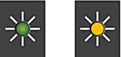 | Светодиодът свети. |
|
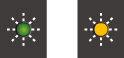 | Светодиодът мига. |
Общи индикации на светодиодите
| Светодиод | Status (Статус) | Описание |
|---|
 | В режим на готовност | Устройството е готово да печата. |
 (Мига бавно и слабо) | Почивка | В режим Почивка (режим на икономия на енергия) устройството се държи като изключено, но пак може да получава данни. Когато изпратите заявка за печат, устройството се събужда. |
 (Мига на интервали от две секунди) | Загряване (ниска температура) | Устройството загрява. |
| Охлаждане (висока температура) | Устройството се охлажда. |
 (Мига на интервали от една секунда) | Заето | Устройството обработва заявка за печат. |
| Останали данни | Има данни за печат в паметта на устройството. За да отмените заявката и да я изчистите от паметта на устройството, натиснете |
 (Мигат последователно) | Заявката е отменена | Устройството отменя заявката за печат. |
Светодиодни индикации за грешки и техническо обслужване
Както при всеки сложен офис продукт е възможно да възникнат грешки и да се наложи да се сменят консумативи. Ако се случи това, вашето устройство идентифицира грешката или необходимото рутинно техническо обслужване и показва това чрез светодиодите на контролния панел. Светодиодните индикации са описани в тази таблица.
Вие можете сами да отстраните повечето грешки и да извършвате рутинно техническо обслужване. Ако имате нужда от допълнителни съвети, отворете страницата ЧЗВ и отстраняване на неизправности за Вашия модел на support.brother.com/faqs.
- Свързана информация има в долната част на тази страница.
| Светодиод | Status (Статус) | Причина | Действие |
|---|
 | Тавата не е открита | Тавата за хартия не е поставена докрай. | Натискайте бавно тавата за хартия, докато влезе в устройството напълно. |
| Хартия или чуждо тяло не позволяват тавата за хартия да бъде поставена правилно. | Извадете тавата за хартия от устройството и отстранете заседналата хартия или външен предмет. Ако не можете да намерите или да отстраните заседналата хартия |
| Няма подадена хартия | Хартията в устройството е свършила или не е правилно заредена в тавата. | Направете едно от следните неща:
|
| Хартията не е поставена в центъра на слота за ръчно подаване. | Извадете хартията и я поставете в средата на слота за ръчно подаване, а след това натиснете бутона Mono Copy (Черно-бяло копиране) или Colour Copy (Цветно копиране). |
| Хартията в отвора за ръчно подаване не остава права, когато се подава. | Като използвате двете си ръце, регулирайте водачите на хартията за ръчно подаване, за да се уверите, че няма пролука между тях и хартията, и след това натиснете бутона Mono Copy (Черно-бяло копиране) или Colour Copy (Цветно копиране). |
| Капакът за отстраняване на задръствания не е затворен правилно. | Проверете дали капакът за отстраняване на задръствания е затворен изцяло. |
| По повърхността на поемащите ролки за хартия се е натрупал хартиен прах. | Почистете поемащите ролки за хартия. |
 | Заседнала хартия | Хартията е заседнала вътре в устройството. | Внимателно отстранете заседналата хартия. Уверете се, че водачите за хартията са нагласени за съответния размер хартия. НЕ удължавайте тавата за хартия, когато зареждате хартия с размер A5 или по-малък. След изпълнение на тези действия, натиснете |
| В слота за ръчно подаване е поставен повече от един лист хартия. -ИЛИ- В слота за ръчно подаване е поставен друг лист хартия, преди да светнат LED индикатор на захранването и Предупредителен светодиод за хартията. | Никога не поставяйте повече от един лист хартия в слота за ръчно подаване. Изчакайте, докато LED индикатор на захранването и Предупредителен светодиод за хартията светнат, за да заредите друг лист хартия, преди да поставите следващия лист в слота за ръчно подаване. След проверка на горните инструкции натиснете бутона Mono Copy (Черно-бяло копиране) или Colour Copy (Цветно копиране). |
| По повърхността на поемащите ролки за хартия се е натрупал хартиен прах. | Почистете поемащите ролки за хартия. |
 | Неподходящ размер хартия | Настройката за размер на хартията не съответства на размера на хартията в тавата. -ИЛИ- Водачите за хартията в тавата не са регулирани правилно за размера на хартията, която използвате. | Ако печатате от компютъра си, уверете се, че размерът на хартията, който сте избрали в драйвера за принтера или в приложението, което използвате за печат, съответства на размера на хартията в тавата. |
(DCP-T430W/DCP-T435W/DCP-T436W)
|
 | Проверка на обема на мастилото | Използвано е известно количество мастило и устройството трябва да провери обема на мастилото. | Проверете през прозорчето на резервоара за мастило какво е действителното количество останало мастило. Ако нивото на останалото мастило е точно на или под долната линия под обозначението за минимално напълване, презаредете резервоара за мастило. |
| (DCP-T230/DCP-T236) След като заредите резервоара за мастило, натиснете |
| (DCP-T430W/DCP-T435W/DCP-T436W) След като заредите всички цветове мастило, натиснете едновременно и задръжте Ако LED индикатор за мастило свети или мига, натиснете Използвайте функцията за показване на уведомление за нивото на мастилото:
|
 | Предупреждение за обема на мастилото | Устройството все още се използва, но индикацията „Проверка на обема на мастилото“, посочена по-горе, не е изчистена. | Ако нивото на останалото мастило е точно на или под долната линия под обозначението за минимално напълване, презаредете резервоара за мастило. След като заредите всички цветове мастило, натиснете едновременно и задръжте Ако LED индикатор за мастило свети или мига, натиснете Използвайте функцията за показване на уведомление за нивото на мастилото:
|
 (Мигат едновременно) | Недостатъчно памет | Паметта на устройството е пълна. | Ако се извършва операция по копиране:
|
 (Премигва три пъти) | Операцията е отхвърлена | Устройството не може да изпълни сега тази операция. | Изчакайте няколко минути и след това опитайте отново. |
 | Камерата за мастило е пълна | Кутията на абсорбатора на мастило или кутията за промиване трябва да бъде сменена. Тези компоненти може да се нуждаят от периодична подмяна, за да се осигури оптимална производителност на вашето устройство Brother. Цикълът на подмяна зависи от броя на прочистванията и промиванията, необходими за почистване на мастилената система. Колкото повече почистване изисква устройството, толкова по-бързо се напълват тези камери. Подмяната не се покрива от гаранцията. | Камерата на абсорбатора на мастило трябва да бъде сменена. Свържете се с Центъра за обслужване на клиенти на Brother или местния оторизиран сервизен център на Brother за обслужване на устройството. |
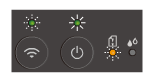 (Мигат едновременно) (DCP-T430W/DCP-T435W/DCP-T436W) | Грешка в мрежовата настройка преди първоначалната настройка | Има проблем с мрежата на устройството преди първоначалната настройка. | След като завършите настройката от устройството, конфигурирайте отново мрежовите настройки. За повече информация отворете страницата ЧЗВ и отстраняване на неизправности за Вашия модел. Вижте URL адреса по-долу. |
 (Мигат последователно) (DCP-T430W/DCP-T435W/DCP-T436W) | Грешка в мрежата | Има проблем с мрежата на устройството. | Рестартирайте мрежата, като натиснете едновременно Ако това не помогне за решаване на проблема |
 (Мигат последователно) (DCP-T430W/DCP-T435W/DCP-T436W) | Грешка при откриване на глобалната мрежа | Устройството е свързано към глобалната мрежа и има зададен глобален IP адрес. | Натиснете Препоръчваме Ви да свържете устройството към частна мрежа. Тази функция за уведомяване може да бъде деактивирана в Уеб базираното управление. |
 (Мигат едновременно) | Грешка на устройството | Устройството има механичен проблем. | Изключете устройството и извадете захранващия кабел от контакта, изчакайте няколко минути, след което поставете захранващия кабел в контакта и включете отново устройството. |








